Cara Mematikan Layanan Lokasi dan Menghentikan Aplikasi iPhone Anda Dari Melacak Anda
Diterbitkan: 2022-01-29Saat pertama kali mem-boot perangkat iOS, perangkat akan menanyakan apakah Anda ingin mengaktifkan layanan lokasi, yang dapat berguna untuk aplikasi seperti Google Maps atau saat menandai lokasi Anda di media sosial.
Banyak tekan aktifkan dan jangan pernah melihat ke belakang. Siapa yang punya waktu untuk menelusuri dan menyesuaikan pengaturan lokasi? Anda lakukan. Ini mungkin tampak menakutkan, tetapi dengan beberapa ketukan sederhana, Anda dapat mengontrol data lokasi Anda untuk hanya memberi Apple dan pengembang aplikasinya informasi yang benar-benar mereka butuhkan untuk menjalankan aplikasi dan layanan mereka.
Matikan Layanan Lokasi
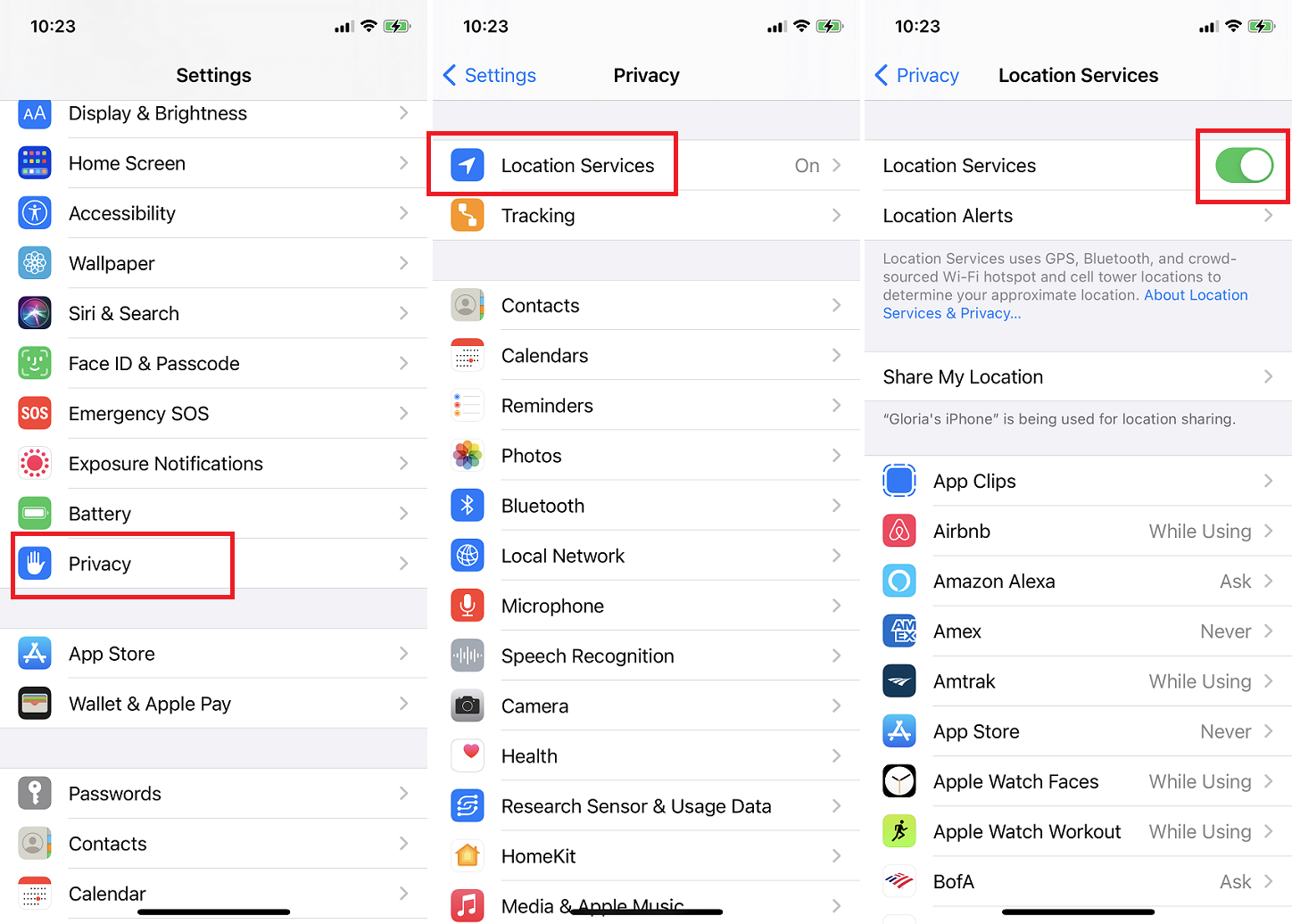
Untuk mematikan layanan lokasi sepenuhnya, navigasikan ke Pengaturan > Privasi > Layanan Lokasi dan matikan Layanan Lokasi di bagian atas layar. Namun, berhati-hatilah dalam melakukan ini, karena sebagian besar layanan yang Anda gunakan setiap hari akan dinonaktifkan.
Misalnya, foto tidak akan melampirkan lokasi saat Anda mengambilnya, aplikasi peta tidak akan dapat mengarahkan Anda ke mana pun, dan Uber atau Lyft tidak akan dapat menentukan lokasi Anda. Menonaktifkan layanan lokasi dapat membantu Anda menghemat masa pakai baterai perangkat dan menjaga tingkat privasi perangkat pintar tertinggi, tetapi itu akan mengurangi pengalaman Anda secara keseluruhan.
Nonaktifkan Lokasi untuk Aplikasi Tertentu
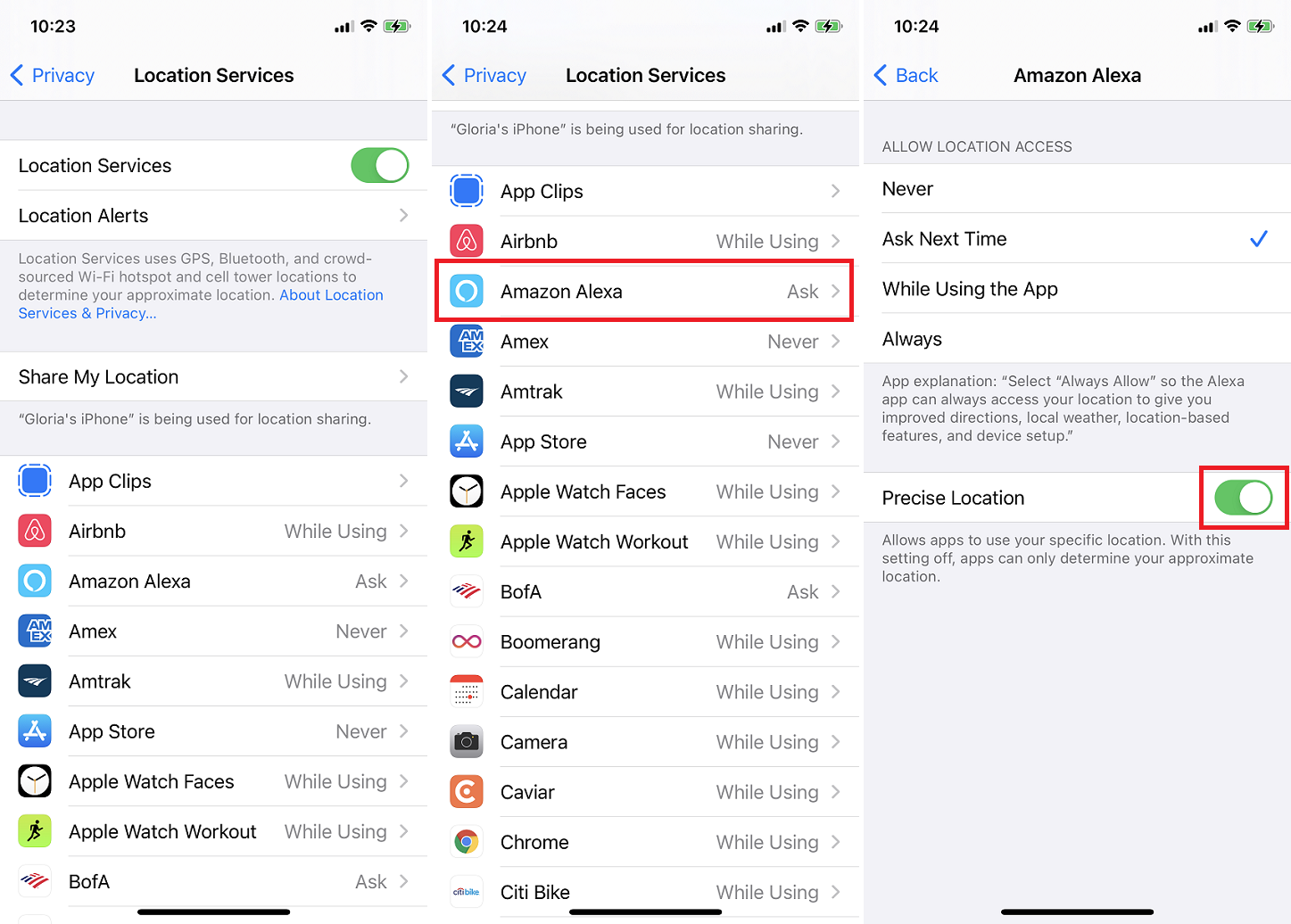
Alih-alih opsi nuklir, sesuaikan izin lokasi untuk masing-masing aplikasi di bawah Pengaturan > Privasi > Layanan Lokasi . Pilih aplikasi dari daftar dan atur izin agar sesuai dengan tingkat kenyamanan Anda. Pada iOS 14, ada empat opsi untuk layanan lokasi untuk aplikasi:
Jangan pernah memastikan bahwa layanan lokasi tidak akan pernah dilacak saat menggunakan aplikasi.
Ask Next Time akan menanyakan bagaimana Anda ingin melanjutkan setiap kali Anda membuka aplikasi: Izinkan sekali, Izinkan saat menggunakan, atau Jangan izinkan.
Sementara Menggunakan memberi tahu aplikasi untuk hanya menggunakan pelacakan lokasi saat sedang aktif digunakan di layar, baik di aplikasi atau melalui widget di layar yang sekarang didukung iOS.
Selalu akan mengizinkan aplikasi untuk selalu melacak lokasi perangkat iOS bahkan saat aplikasi tidak digunakan secara aktif.
Jika Anda setuju dengan aplikasi yang menggunakan data lokasi tetapi merasa tidak nyaman karena mereka tahu persis di mana Anda berada, matikan Lokasi Akurat dan aplikasi hanya akan mengetahui perkiraan lokasi Anda, yang seharusnya cukup untuk sebagian besar aplikasi dan layanan.
Nonaktifkan Lokasi untuk Layanan Sistem iOS
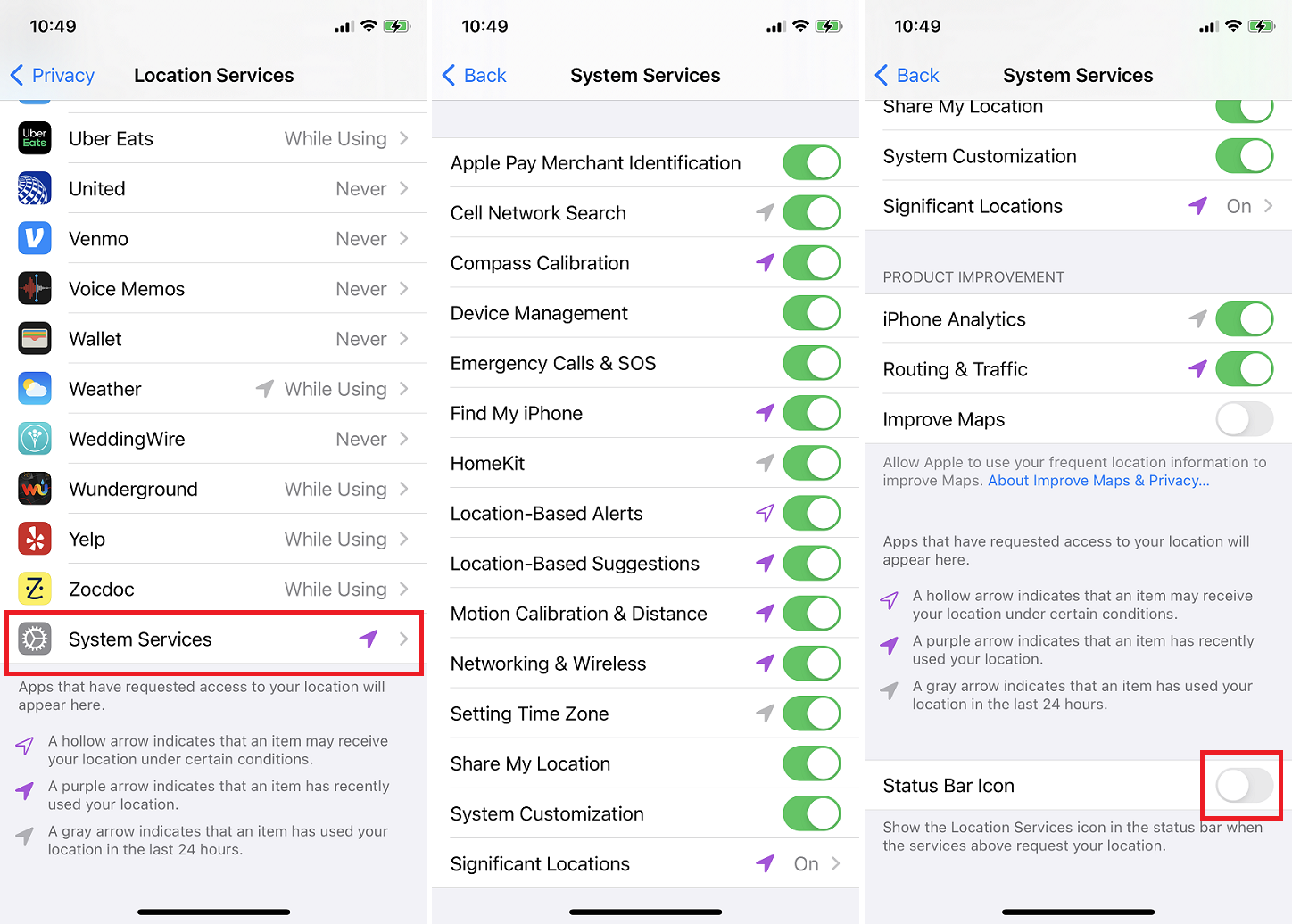
Anda juga dapat menonaktifkan fitur pelacakan lokasi backend tertentu dalam Layanan Sistem iOS. Buka Pengaturan > Privasi > Layanan Lokasi , gulir ke bagian bawah daftar, dan pilih Layanan Sistem . Anda disajikan dengan daftar item yang dapat Anda aktifkan dan nonaktifkan. Berikut cara mereka menggunakan pelacakan lokasi:
Informasi Pedagang Apple Pay menggunakan lokasi Anda saat ini untuk membantu memberikan nama pedagang yang lebih akurat saat Anda menggunakan Kartu Apple fisik Anda.
Pencarian Jaringan Sel melacak penggunaan menara seluler dan mengirimkan data ke Apple.
Kalibrasi Kompas menggunakan pelacakan lokasi untuk membantu mengkalibrasi kompas elektronik.
Manajemen Perangkat memungkinkan Anda mengonfigurasi perangkat secara nirkabel, seperti aplikasi untuk pekerja pertunjukan atau VPN untuk sekolah atau bisnis.
Panggilan Darurat & SOS memungkinkan pengguna untuk diam-diam menelepon 911 dan menggunakan data lokasi untuk membantu membantu jika terjadi keadaan darurat.
Temukan iPhone Saya adalah layanan yang disediakan oleh Apple yang memungkinkan Anda melacak perangkat iOS dari jarak jauh.

HomeKit membantu menjadikan rumah pintar lebih pintar dengan menggunakan pelacakan lokasi untuk melakukan hal-hal seperti membuka pintu garasi atau menyalakan lampu secara otomatis.
Peringatan Berbasis Lokasi mengizinkan Apple menggunakan lokasi Anda untuk memberikan peringatan atau berita yang terkait secara geografis, seperti Peringatan Kuning atau peringatan cuaca buruk.
Saran Berbasis Lokasi mengaktifkan saran khusus lokasi untuk Safari dan Spotlight.
Kalibrasi & Jarak Gerak digunakan oleh aplikasi kebugaran atau aktivitas untuk melacak aktivitas secara akurat.
Jaringan & Nirkabel melacak penggunaan Wi-Fi dan mengirimkan data ke Apple.
Pengaturan Zona Waktu menggunakan pelacakan lokasi untuk menyesuaikan waktu secara otomatis saat mengubah zona waktu.
Bagikan Lokasi Saya memungkinkan Anda berbagi lokasi Anda saat ini dengan individu melalui iMessage atau aplikasi lain seperti Cari Milik Saya.
Penyesuaian Sistem mengubah tampilan, perilaku, dan pengaturan sistem menggunakan data lokasi.
Lokasi Signifikan melacak dan mengingat tempat-tempat yang paling sering Anda kunjungi dan mengirimkan peringatan berdasarkan acara kalender atau arah peta.
iPhone Analytics membantu Apple dengan sesekali memberikan informasi kepada perusahaan tentang bagaimana perangkat iOS tertentu digunakan.
Perutean & Lalu Lintas membagikan pola dan kecepatan lalu lintas saat ini dengan Apple untuk menyempurnakan Peta.
Meningkatkan Peta memungkinkan Apple menggunakan lokasi saat ini untuk memperingatkan pengguna iOS tentang perkiraan waktu untuk sampai ke lokasi yang sering mereka kunjungi.
Banyak item dalam daftar ini aman untuk dinonaktifkan. Fitur seperti Pencarian Jaringan Seluler dan Jaringan & Nirkabel tidak diperlukan untuk penggunaan sehari-hari Anda. Lainnya, seperti HomeKit atau Motion Calibration & Distance , hanya berguna jika Anda menggunakan otomatisasi rumah atau pelacakan kebugaran.
Direkomendasikan oleh Editor Kami
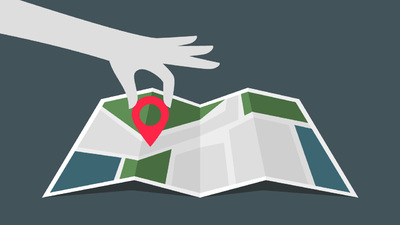
Jika Anda khawatir saat ponsel Anda menggunakan data lokasi, aktifkan Ikon Bilah Status di bawah Layanan Sistem. Ini akan menampilkan ikon panah hitam di bilah status setiap kali layanan sistem mengakses lokasi Anda.
Nonaktifkan Berbagi Lokasi
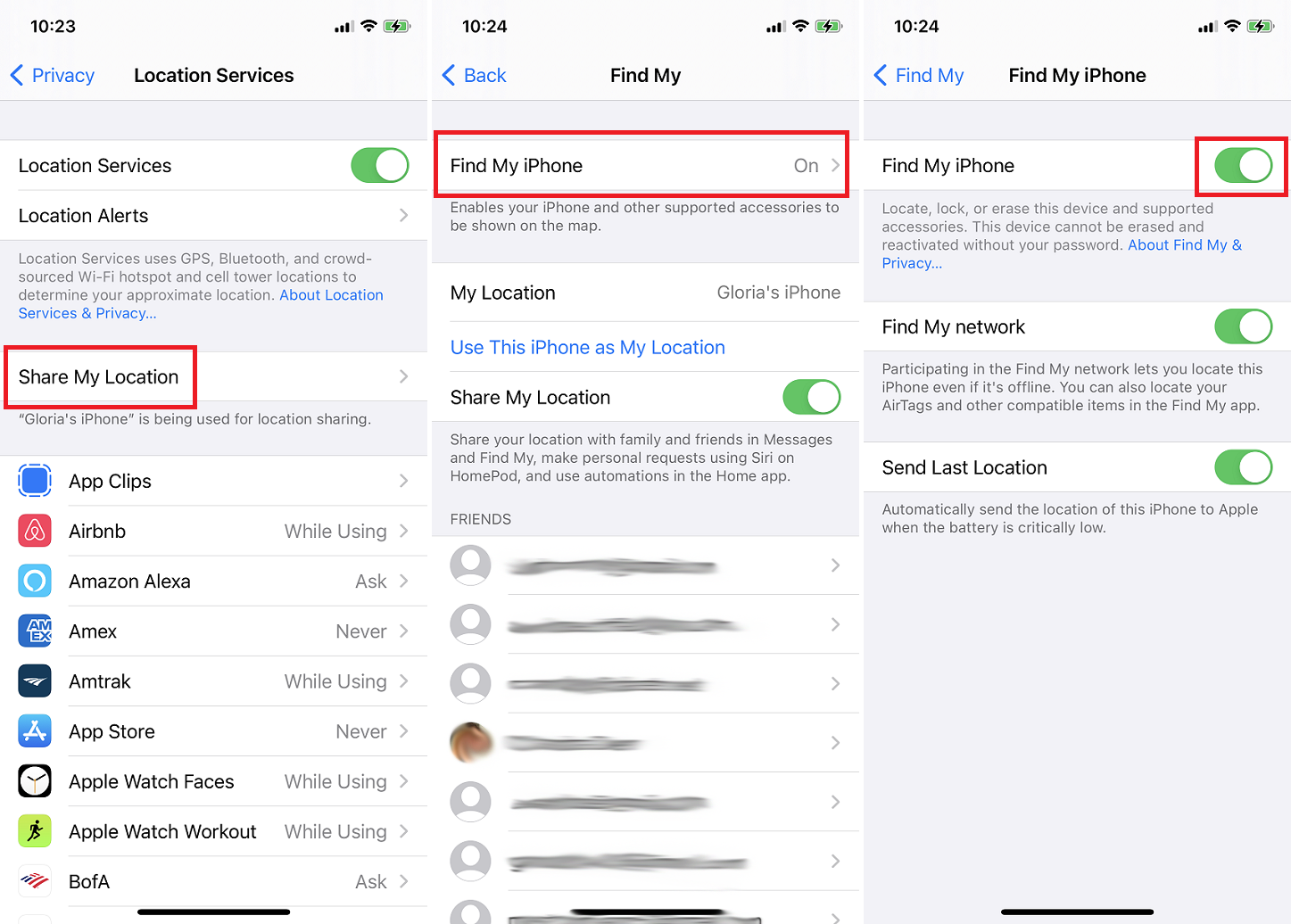
Aplikasi Cari Milik Saya melacak lokasi perangkat Apple Anda sehingga Anda dapat menemukannya jika hilang atau dicuri. Hal ini juga memungkinkan Anda untuk berbagi lokasi Anda dengan teman-teman. Kami menyarankan Anda tetap mengaktifkan ini; Anda tidak pernah tahu kapan iPhone akan digesek atau hilang. Tetapi jika Anda memiliki masalah privasi (atau Anda perlu menonaktifkan Cari Milik Saya sebelum menjual perangkat lama), buka Pengaturan > [nama Anda] > Cari Milik Saya > Cari iPhone Saya . Matikan dan masukkan kata sandi ID Apple Anda untuk mengonfirmasi.
Jika Anda tidak ingin teman dan keluarga mengetahui lokasi Anda, nonaktifkan berbagi lokasi di aplikasi Cari Milik Saya yang berdiri sendiri. Ketuk tab Saya dan matikan Bagikan Lokasi Saya . Untuk masing-masing orang, buka tab Orang , pilih kontak tertentu, dan sembunyikan lokasi Anda dari mereka atau hapus mereka dari aplikasi sepenuhnya.
